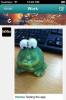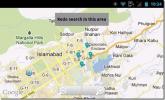Kompletná recenzia CyanogenMod 7 [Návod a sprievodca]
CyanogenMod je pre Android, čo je Shelby pre Ford. CyanogenMod je dnes ľahko najobľúbenejšou AOSP (Android Open Source Project) ROM a MIUI doháňa dosť rýchlo. Zatiaľ čo obe ROM sú atraktívne svojim vlastným spôsobom, MIUI ROM je založený na CyanogenMod, a to jediné je dôkazom jeho úžasnosti. Ako začala ROM a kedy? Všetko o tom môžete prečítať na stránke Wiki CyanogenMod. Nie sme tu, aby sme hovorili o minulosti, ale aby sme ponúkli kompletnú hĺbkovú kontrolu ROM, ktorá vydláždila cestu pre budúcnosť moddingu Android!
Zoznam zariadení oficiálne podporovaných CyanogenModom nájdete na oficiálna stránka CyanogenMod. To je šialenstvo pre CyanogenMod, že zariadenia, ktoré nie sú oficiálne podporované, stále dokážu prijímať porty ROM s láskavým dovolením nadšencov a vývojárov. CyanogenMod je údajne ponúkaný najstabilnejší Android zážitok spojený s niektorými veľmi silnými vylepšeniami. Celý tento balík zatiaľ nie je úplne vyvinutý samotnými vývojármi spoločnosti CyanogenMod, ale predstavuje spoluprácu medzi nimi a nezávislými vývojármi na lokalitách, ako sú vývojári XDA.

CyanogenMod je momentálne založený na perníku Android 2.3 a označuje sa ako CyanogenMod 7. Varianty ROM sú rozdelené do 3 kategórií, stabilný, uvoľneniekandidát a nightlies. Stabilná ROM, ako sa uvádza v názve, je overená a overená varianta ROM, ktorá je bez chýb a je vhodná na každodenné použitie. Najnovšia stabilná verzia práve teraz je CM7.0.3 a je k dispozícii pre sortiment oficiálne podporovaných zariadení. Uvoľnite ROM ROM (kandidát) nemusí byť konečnou verziou, ale variantom, ktorý nemá žiadne fatálne nedostatky alebo chyby, s potenciálom viesť ku konečnému výrobku, to je stabilná varianta. V súčasnosti sa CyanogenMod chystá aktualizovať na CM7.1 ale stále sa testuje s ROM v systéme Windows RC1 etapa. Nakoniec máme nightlies, ktoré sú rovnako nestabilné ako firmvér. Tieto vydania prichádzajú v intervaloch jedného alebo dvoch dní a ak ich nakoniec vyskúšate, nemusíte byť vystrašení, ak sa na vás váš prístroj chystá kukučka. Tieto ROM sú do značnej miery netestované a podľa odporúčaní spoločnosti CyanogenMod nie sú určené na použitie pre priemerného používateľa. Tieto vydania sú určené na testovanie nevyskúšaných vôd pomocou vylepšených kódov, ktoré môžu alebo nemusia váš telefón zlomiť.
Dosť bolo povedané, že zatiaľ čo CM7.03 je najnovšou stabilnou ROM, rozhodli sme sa spárovať naše dôveryhodné HTC Desire HD s najnovší CM7 Nightly založený na systéme Android 2.3.5 Perník, aby ste ho preskúmali do posledného detailu a prešli vás celým celkom ROM.
Sprievodca bol rozdelený do nasledujúcich tém:
- Používateľské rozhranie
- Hudobný prehrávač
- fotoaparát
- Uzamknutá obrazovka (nastavenie CyanogenMod)
- Správa povolení (nastavenia CyanogenMod)
- Telefónne okuliare (nastavenia CyanogenMod)
- Vstup (nastavenie CyanogenMod)
- Rozhranie - nastavenia CyanogenMod
- Výkon (nastavenia CyanogenMod)
- Rôzne druhy kyanogénuMod
Používateľské rozhranie
CM7 je športovo najpríťažlivejší vzhľad, ktorý nájdete na perníkovej ROM. ROM ako iniciatíva AOSP nie je z estetického hľadiska najrýchlejšou ROM, ale je najjednoduchšia a vecná. Pamätajte na to, že disky CyanogenMod ROM sú zamerané na maximalizáciu výkonu a skúsenosti operačného systému Android, vzhľad je prioritou, ale druhým. Existuje však veľa používateľov, ktorí považujú tento prístup za veľmi príťažlivý.




Ak ste narazili na akciu Google Nexus S, nájdete prekvapujúcu podobnosť medzi úvodnou obrazovkou na tejto obrazovke a úvodnou obrazovkou CM7, kde oba vyzerajú ako perníková vanilka. CM7 tu však používa spúšťač ADW v porovnaní so spúšťačom perníkov na zariadení Nexus S. Zatiaľ čo zásuvka aplikácie ADW tu vyzerá celkom priehľadne s priehľadnými fóliami a so všetkými, tekuté vertikálne posúvanie môže byť pre niektorých nie nepríjemné. Našťastie je možné nastavenia ADW vyladiť, aby ste si mohli prispôsobiť viac prispôsobeného prostredia. Na rozdiel od väčšiny spúšťacích zariadení nie je možné pristupovať k nastaveniam ADW v CM7 priamo z domovskej obrazovky. Zasiahnite Ponuka na zariadení a prejdite na Nastavenia> Spúšťač ADW aby ste sa dostali k nastaveniam Spúšťača, ako je to znázornené na obrázku nižšie vpravo.


Nebudeme sa zaoberať podrobnosťami Launchera, pretože tu môžete skončiť s použitím iného Launchera ako Launcher Pro alebo Go Launcher na vrchole CM7.
Na rozdiel od Launcher, CM7 má niekoľko elegantných trikov na rukávoch. Musíte sa pýtať, prečo nemáte možnosť odstrániť konkrétne upozornenie z ponuky upozornení, ktoré presuniete nadol? Neboli by ste prví a zdá sa, že kolektívne zmätenie viedlo spoločnosť CyanogenMod k tomu, aby sme to dokázali. Jediné, čo musíte urobiť, je posúvať toto upozornenie doľava alebo doprava a voila! Je to preč! CM7.1 ROM teraz obsahuje zabudovanú funkciu snímania obrazovky, ktorá je prístupná priamo z ponuky napájania. Po ťuknutí na tlačidlo to bude trvať asi 2 sekundy, kým zariadenie urobí snímku obrazovky. Oneskorenie je zámerné, pokiaľ nechcete znova a znova zachytiť ponuku napájania.


Ak ste si mysleli, že to bolo pekné, a čo tak nejaký dobrý starý motív? CM7 má vstavaný Výber témy umožňuje vám inštaláciu z množstva tém dostupných na internete. V predvolenom nastavení Theme Chooser obsahuje iba tri témy, ktoré sa úprimne navzájom nelíšia, s výnimkou mierne zmenenej farebnej schémy. Niektoré skvelé motívy CM7 a pokyny na ich inštaláciu do zariadenia s Androidom nájdete v našej príručke 12 úžasných motívov CyanogenMod 7. Všetky témy sú jednoducho APK súbory, ktoré je potrebné nainštalovať do zariadenia ako každá iná aplikácia pre Android.


Späť na obsah
Hudobný prehrávač
Ak ste videli hudobný prehrávač MIUI alebo použité hudobné prehrávače, ako napríklad Power AMP, je pravdepodobné, že jeden pohľad na hudobnú aplikáciu CM7 bude veľmi sklamaný. Má funkcie, ktoré potrebujete, a môže sa pochváliť veľmi čistým používateľským rozhraním, ktoré ľahko spracuje každý, kto sa nikdy nedotkol systému Android v ich život, ale efektný ekvalizér, spárovaný s nejakou grafickou úžasnosťou by oslovil aj tých najnáročnejších Androidov. Užívateľ.


Vedeli ste, že keď je hudobný prehrávač skladom Google Music Player, je trochu dotknutý a môže sa pochváliť rozpoznaním gesta? Je to tak, teraz môžete ovládať svoju hudbu z obrazovky Prehrávanie pomocou jednoduchých gest. Gestá, ktoré sa dajú prispôsobiť aj v mihnutia oka. Ak to chcete získať, stlačte Ponuka na zariadení a klepnite na Nastavenia hudbyzobrazí sa obrazovka podobná tej na ľavej strane. Jednou z veľmi užitočných funkcií - samozrejme, okrem gest, - je schopnosť znížiť objem hudba sa prehráva namiesto náhlej pauzy vždy, keď dostanete upozornenie počuteľný. Toto poskytuje príjemnejší zážitok v porovnaní s náhlou stratou zvuku. Vráťte sa na Gestá, klepnite na Upraviť gestá aby ste videli zoznam dostupných gest. Slick nie?


Kde presne sa editujete? Jednoducho držte stlačené gesto a Prispôsobte gesto správa sa objaví. Pokračujte v tom a budete vyzvaní, aby ste nakreslili gesto podľa vášho výberu. Nakreslite a klepnite na Hotový. Je dobré ísť s gestami, tak choďte do toho a vyskúšajte ich!


Nie, tu to nekončí! Vitajte v Správca DSP. Ak máte okolo seba pár vysoko kvalitných slúchadiel, o ktorých ste si mysleli, že vaše zariadenie s Androidom to nespravedlnilo, táto aplikácia môže zmeniť váš názor. Ešte lepšie je spárovať ho s audiosystémom a my vám môžeme zaručiť, že po nastavení aplikácie budete cítiť rozdiel vo svojom hudobnom zážitku.
Spustite aplikáciu zo zásuvky aplikácie a vyberte požadovaný typ konfigurácie. V našom prípade vyberieme náhlavnú súpravu, ale to isté platí aj pre váš zvukový systém. Len si to teraz predstavte ako AUX. Skutočne vám nemôžeme povedať, ktoré nastavenie vyladiť a do akej miery to všetko znižuje kvalitu slúchadiel alebo reproduktorov. Pomocou tejto aplikácie však môžete získať nejaké vážne basy a výšky, alebo dokonca zvýšiť celkový objem.




Späť na obsah
fotoaparát
Je to nepríjemné, ale predtým, ako v tom budeme pokračovať, naše snímky obrazovky so spustenou kamerou vyústili do toho, čo bolo všetko čierne v hraniciach zorného poľa. Na tom by však nemalo záležať, pokiaľ sú pre vás dostupné funkcie zrozumiteľné a viditeľné. CM7.1 ROM nám konečne prináša Dotykom zaostrite funkcia, ktorá predtým chýbala. Klepnutím kamkoľvek na obrazovku sa fotoaparát pokúsi zaostriť na túto časť obrazovky. Vidíte zelené rámček zaostrenia? Zamerala sa na Megan Fox, ide však o to, že funkcia Touch to Focus funguje tak, ako by mala. Samozrejme to musíte povoliť v nastaveniach kamery pod Režim zaostrenia. Existuje veľa ďalších zjavných vylepšení fotoaparátu, s ktorými si môžete zahrať v závislosti od značky a modelu vášho zariadenia Android. Jo, a môžete dvakrát klepnúť na obrazovku pre priblíženie a oddialenie.
Tu je to, čo trochu zapadalo do našich myslí. Podľa CyanogenMod kamkordér počas nahrávania sníma nepretržité automatické zaostrovanie. Skúsili sme to, ale zdá sa, že to funguje tak dobre pre Desire HD. Zaostrenie sa zdalo zafixované od slova go a nepáčilo sa mu funkcie Touch to Refocus, ako sú nové Sense 3.0 ROM, ktoré by nám pomohli potvrdiť, či sa niečo skutočne deje. Všetky zaznamenané videá sú vo formáte MP4.




Zasiahnite Ponuka po spustení fotoaparátu a klepnite na nastavenie. Chceš byť tu! Prečo? Pretože to je príčinou bolesti klepnutia na toto tlačidlo spúšte na obrazovke. Fotografovanie pomocou palca je takmer nehumánne! Ergonomicky je nesprávne byť presný. Na Desire HD v našom prípade je tlačidlo Search ľahšie stlačiteľné ako tlačidlo spúšte na fotoaparáte. Našťastie vám CyanogenMod 7 prináša možnosť premapovať vaše soft a tvrdé klávesy, keď sa spúšť spúšte fotoaparátu.
Môžete tiež upraviť zaostrovacie správanie fotoaparátu, keď je na ňom. Alebo ak chcete, nastavte časovač na okamihy, keď sa sami naozaj chcete na obrázku stať.


Späť na obsah
Lockscreen - CyanogenMod Settings
Aj keď možno nebudete mať na výber zo sortimentu zámkových obrazoviek v CM7, funkcie, ktoré zámkové obrazovky CM7 ponúkajú, viac ako len to. Nie je potrebné porovnávať zámkové obrazovky s obrazovkami MIUI, chápeme, že sú vynikajúce, áno, ale je to ako porovnávať Metallicu so systémom A Down. Dovolíme si urobiť chybu, keď povieme, ktorá je ktorá. Zvýraznenie s uzamknutými obrazovkami je opäť ovládací prvok Gesto. Mali ste to pre hudobný prehrávač, teraz si môžete vychutnať gestá na uzamknutej obrazovke telefónu!



Ak ju chcete nastaviť, prejdite na Nastavenia> CyanogenMod Settings> Lockscreen> Gesta uzamknutej obrazovky. Povoľte používanie gest na uzamknutej obrazovke a ak chcete, môžete povoliť aj trasy gest, ktoré sa odporúčajú prvému používateľovi. Nastavte citlivosť, ktorá v podstate spočíva v nastavovaní presnosti. To sa stalo Budujte gestá tab a Pridajte gesto. Máte na výber 4 akcie, Odomknite telefón, prepnite zvuk, skratku alebo aktivitu a svietidlo. Po výbere akcie nakreslite gesto podľa vášho výberu a stlačte hotový. Choďte do toho a vyskúšajte to na uzamknutej obrazovke!



Ak vás zaujíma, čo je s posuvným zámkom, a ešte lepšie je, ako sú tam 2 z nich? Nemusíte byť znepokojení, je to iba ďalšia normálna každodenná funkcia CM7. Dokonca aj táto kontrola prehrávania hudby dole. Ak chcete zmeniť štýl uzamknutej obrazovky, prejdite na Nastavenia CyanogenMod> Uzamknutá obrazovka> Možnosti štýlu a klepnite na ikonu Štýl zámku ako je znázornené na obrázkoch nižšie. Ako už bolo spomenuté, nemáte na výber širokú škálu štýlov. Môžete si tiež vybrať Štýl prichádzajúceho hovoru ktorý funguje takmer rovnako ako samotná obrazovka zámku.
Ak chcete aplikáciu spustiť priamo z obrazovky uzamknutia, môžete buď pridať gesto, ako je uvedené vyššie, alebo si vytvoriť vlastný posúvač, ktorý po odomknutí spustí túto konkrétnu aplikáciu. Môžete to urobiť tak, že prejdete na Nastavenia CyanogenMod> Lockscreen> Style a umožnenie Vlastný spúšťač aplikácií. Po povolení jednoducho vyberte aplikáciu podľa vášho výberu a voila! Hotovo!
Jediným widgetom, ktorý zámková obrazovka CM7 natívne podporuje, je hudobný prehrávač. Môžete to povoliť prechodom na Nastavenia CyanogenMod> Uzamknutá obrazovka> Možnosti miniaplikácie. Odtiaľ môžete povoliť alebo zakázať hudobný widget a následne ho trochu vylepšiť na základe niekoľkých dostupných nastavení.






Späť na obsah
Správa povolení - nastavenia CyanogenMod
Android nie je cudzí spyware ani vývojári CM7. Používatelia požadujú kontrolu nad aplikáciou až po posledné povolenie. To, čo vaša aplikácia môže a nemôže získať, sa stalo veľmi dôležitým, pretože sme si uvedomili, že naše smartfóny sú veľmi ohrozené naše súkromie, či už ide o telefónne čísla, heslá alebo kreditné karty Čísla. Aj keď existujú aplikácie tretích strán, ktoré vám môžu pomôcť spravovať povolenia vašich aplikácií a ďalšie, CM7 rieši tento problém priamo tým, že vám umožňuje odvolať akékoľvek povolenie, ktoré považujete za nevhodné pre akúkoľvek aplikáciu. Všetko, čo musíte urobiť, je prejsť na Nastavenia CyanogenMod > Nastavenia aplikácie a povoliť Správa povolení. Ak tak urobíte, opustite menu a prejdite na Nastavenia> Aplikácie> Spravovať aplikácie a klepnutím na aplikáciu zobrazte podrobné zobrazenie aplikácie. Posúvaním nadol nájdite rôzne uvedené povolenia. Klepnutím na niektorú z nich ju vyškrtnete, a následne povolenie zrušte, až kým sa nezruší, opätovným klepnutím naň.


Pri zrušení povolení buďte veľmi opatrní. Ak si nie ste istí povolením, ktoré odvolávate, môže sa vaša aplikácia začať vynútiť, alebo v našom prípade, keď sme zo Shoot Me odobrali veľa snímok obrazovky, priečinok sa ukázal ako prázdny. Dôvod? Zamotali sme sa s povoleniami a zrušili sme to, ale kupodivu to fungovalo, až kým sme telefón reštartovali. Rady pre začínajúcich používateľov, drž sa ďalej!
V rámci nastavení aplikácie získate tiež možnosť zvoliť umiestnenie inštalácie aplikácie. Môžete ho nastaviť na automatický (Odporúča sa), interný alebo externý. Ak si nie ste istí, jednoducho povoľte Povoliť presun aplikácií aby ste mohli presunúť aplikáciu podľa vášho výberu na SD kartu.
Späť na obsah
Telefónne okuliare - nastavenia CyanogenMod
Telefónne okuliare? Prečo to nemohli jednoducho pomenovať Filter telefónu alebo Komunikačný filter, aspoň tak nikto nemusí prečítať popis, aby zistil, čo v skutočnosti robí. Tento šikovný malý vyladenie má viac oomph, ako sa zdá. Taktiež známy ako "Stav opitosti", toto vyladenie je to, čo by vás mohlo zachrániť pred trápnym hovorom v trápnom stave v trápnej hodine. Telefónne okuliare odfiltrujú čísla, na ktoré by ste nemali volať ani textovať, v závislosti od doby, ktorú ste určili na spustenie hovoru. Ak chcete povoliť aplikáciu Telefónne okuliare, prejdite na Nastavenia CyanogenMod> Povoliť telefónne okuliare a vyberte aplikáciu, ktorú chcete filtrovať. Ak ste častým volajúcim, vyberte dialeralebo ak ste impulzívna textová osoba, vyberte položku správy. V každom prípade môžete použiť Predvolené nastavenia alebo si môžete vybrať, či chcete použiť vlastné nastavenia a upraviť obdobie, počas ktorého budú telefonické okuliare spustené, spolu s typom potvrdenia, ktoré by sa vyžadovalo. V našom prípade matematický problém!
Upozorňujeme, že táto aplikácia vám nezabráni volať, iba vás dvakrát rozmyslí alebo trikrát, alebo získate posun.



Späť na obsah
Input - CyanogenMod Settings
Tu si môžete prispôsobiť niekoľko funkcií, ktoré sú viazané na pevné a softvérové tlačidlá na vašom zariadení. Napríklad môžete zvoliť výslednú akciu, keď držíte stlačené tlačidlo Domov alebo Menu. Okrem toho môžete definovať aj správanie tlačidla Hľadať, kde mu môžete priradiť vlastnú aplikáciu. Vylepšenia spätnej väzby na hmat sa naozaj oplatí pohrávať. Zistili sme, že hmatová spätná väzba na našej Desire HD je príliš silná, a tieto vylepšenia nám pomohli tento tón trochu zmierniť. Dole a hore vzory sa vzťahujú na spätnú väzbu, ktorú získate, keď stlačíte tlačidlo a následne ho uvoľníte. V predvolenom nastavení CM7 neponúka žiadnu spätnú väzbu, keď uvoľníte tlačidlo, ale môžete to ľahko povoliť pomocou Hmatová spätná väzbaštípnout Ponuka.


Späť na obsah
Rozhranie - nastavenia CyanogenMod
V tejto ponuke sa nachádzajú možnosti, ktoré majú potenciál vylepšiť používateľské rozhranie. Počnúc objednávkou máme Výzva na napájanie, pri povolení, ktoré sa zobrazí výzva, ak chcete pokračovať pri každom vypnutí alebo reštartovaní zariadenia. Miniaplikácia na upozornenie Ak ste si to zatiaľ neuvedomili, sú možnosti prepínania dostupné v hornej časti ponuky upozornení. Teraz môžete prispôsobiť túto miniaplikáciu tak, aby vylúčila alebo zahrnula tlačidlá podľa vášho výberu, vyladila farby alebo dokonca zmenila poradie, v akom sa objavia. Prejdením prstom doľava alebo doprava môžete listovať v miniaplikácii v ponuke upozornení.



Vylepšenia stavovej lišty sú tu všetky vaše vylepšenia súvisiace so stavovým riadkom. Jednou skutočne elegantnou funkciou, ktorú CyanogenMod zaradil do pamäte CM7 ROM, je schopnosť prejsť prstom doľava alebo doprava po stavovej lište a zvýšiť alebo znížiť jas obrazovky. Šikovný a dôvtipný, vďaka čomu by vaši priatelia boli v závisti. Ak ju chcete povoliť, musíte ju povoliť Ovládanie jasu stavovej lišty v Vylepšenia stavovej lišty. Medzi ďalšie možnosti patrí skrytie hodín, štýl AM / PM, umožnenie percentuálneho podielu batérie, kompaktný štítok nosiča a pre najvyšší geek, hodnota dBm signálu namiesto obvyklých stĺpcov.
vnútri Rozhranie nájdete Renderovací efekt. Toto vyladenie tu vykreslí farbu vášho zariadenia podľa zvoleného efektu. Nejako niekde záleží na tom, ako sa rozhodnete ho používať, tiež to pomáha pri šetrení batérie. Ak ste v astronómii a trávite nejaký čas s ďalekohľadom v úplnej tme, povoľte efekt červeného vykreslenia a voilu! Celé červené GUI.



Späť na obsah
Výkon - nastavenia CyanogenMod
CyanogenMod prichádza so vstavaným pretaktovaným jadrom. Ak ste vždy túžili po pretaktovaní vášho zariadenia, ale boli ste zmätení nespočetnými vlastnými kernelmi a potom inštalačným postupom, CyanogenMod vám to všetko uľahčilo. Na riadenie frekvencie procesora nie sú potrebné ani aplikácie tretích strán, napríklad SetCPU. vnútri výkon nájdete Nastavenia CPU. Tu môžete definovať minimálnu a maximálnu frekvenciu CPU. Majte na pamäti, že minimálny a maximálny rozsah sa bude líšiť v závislosti od zariadenia. Na HD Desire sme mali minimálnu frekvenciu 245 MHz, s maximálnym dosahom 1,5 GHz. Takže pokračujte a nastavte svoju minimálnu a maximálnu frekvenciu CPU. Po dokončení vyberte zo zoznamu guvernérov, ako sú napr výkon, Konzervatívny na požiadanie atď. Tieto regulátory zodpovedajúco zvyšujú a znižujú frekvenciu CPU. Napríklad, ak je nainštalovaný regulátor výkonu, váš procesor by bol neustále na maximálnej rýchlosti alebo s guvernérom Conservatie sa CPU pokúsi pracovať pri najnižšej možnej frekvencii, ktorú je možné zachovať batérie.
Povolenie kompilátor práve včas(SVT) môže trochu zvýšiť výkon. Ak však nezaznamenáte nijaký zisk, jednoducho to nechajte. Potom máte možnosti, ako je zamknutie aplikácie pre domov a správy v pamäti, čo by urýchlilo váš prístup k dvom aplikáciám, ale zjedlo by veľa pamäte RAM. Do skrinky Desire HD s pamäťou 768 MB na palube to nebol problém. Ak chcete, môžete sa tiež hrabať okolo Veľkosť haldy VM odporúčame vám to však nechať.


Späť na obsah
Rôzne druhy kyanogénuMod
Tada! spodný stavový riadok. Toto vyladenie bolo pôvodne modom pre vývojárov XDA, ktorí sa po získaní popularity ocitli integrovaní do CM7 ROM. Aj keď sa stavový riadok v hornej časti javí v poriadku, je to nepríjemné, ak budete ťahať nadol, najmä ak používate ROM na tablete. Ak chcete povoliť spodný stavový riadok, prejdite na Nastavenia CyanogenMod> Vylepšenia tabletu a povoliť spodný stavový riadok. Ak chcete, môžete zadať stavový riadok s mŕtvou zónou uprostred, takže nebudete môcť vytiahnuť ponuku upozornení zo stredu stavového riadku.


v zvuk môžete definovať obdobie, v ktorom bude telefón úplne tichý nastavením Pokojné hodiny. Existuje niekoľko ďalších možností, ako napríklad možnosť prehrávať upozornenia, tóny zvonenia a budíky pomocou reproduktora, a to aj vtedy, keď máte pripojenú náhlavnú súpravu.
Ak chcete na svojom zariadení dostávať automatické aktualizácie ROM, stlačte Aktualizujte upozornenia a ak ste tak ešte neurobili, zaregistrujte svoje zariadenie na aktualizačných serveroch. Aby to však skutočne fungovalo, budete potrebovať nainštalovanú prémiovú verziu ROM Manager. Predtým, ako budete pokračovať v registrácii zariadenia, nezabudnite na požiadavku ROM Manager.


Týmto sa uzatvára priechod CyanogenMod 7 ROM pre Android. Ak ste považovali túto príručku za užitočnú alebo ak máte pocit, že je niečo, čo by sme mohli vynechať, dajte nám vedieť.
Navštívte oficiálnu webovú stránku spoločnosti CyanogenMod
Vyhľadanie
Posledné Príspevky
Nainštalujte anglický MIUI 1.5.13 Android 2.3.4 ROM na Motorola Milestone
Spoločnosť Motorola Milestone spôsobila pri vstupe do služby Androi...
Zdieľajte aktualizácie so skupinami prostredníctvom e-mailov a textov pomocou Everyme pre iPhone
Sociálne siete sa stali populárnym žánrom aplikácií v obchode iOS A...
Oficiálna aplikácia Wikipedia konečne prichádza na Android Market
Možno to trvalo dlho, ale nakoniec oficiálneho klienta Wikipedia pr...